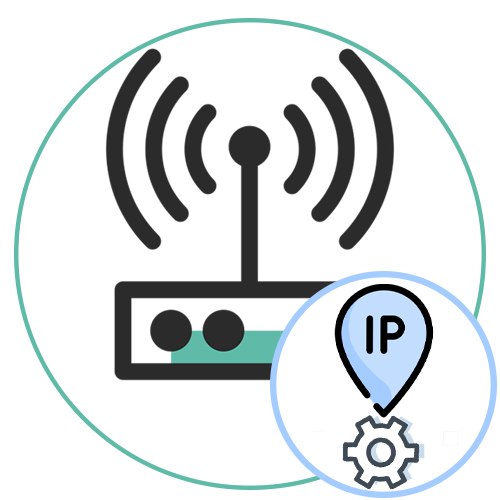
Постављање динамичке ИП адресе
Конфигурисање динамичке ИП адресе у веб интерфејсу рутера је најједноставнији од свих могућих сценарија, јер овај протокол за добијање Интернета не мора ручно да подешава огроман број параметара. Међутим, пре него што започнете прелазак на главну процедуру, мораћете да се уверите да је рутер исправно повезан са рачунаром, као и да одобрите Кеенетиц, за више детаља погледајте чланак на доњој вези.
Детаљније:
Пријавите се на веб интерфејс рутера
Повезивање рачунара са рутером
После тога можете прећи директно на конфигурисање аутоматског прикупљања ИП адресе. Нудимо вам да разумете овај процес на примеру три најпопуларнија веб интерфејса различитих произвођача мрежне опреме.
Опција 1: ТП-Линк
При првом повезивању на Интернет, највероватније, корисник ће добити понуду за куповину рутера од добављача. Најчешће се модели из ТП-Линк дистрибуирају на овај начин, па ћемо прво размотрити овај Интернет центар, узимајући у обзир тренутну верзију фирмвера.
- Након успешне ауторизације отворите мени "Брзо подешавање" и притисните "Даље".
- Означи ставку маркером „Стандардни Ви-Фи рутер“ и крени даље.
- На листи обезбеђених протокола означите „Динамичка ИП адреса“ и пређите на следећи корак.
- Преостаје само постављање основних параметара бежичне мреже, ако је потребно, и тада ће се конфигурација успешно довршити.
- Поред тога, или уместо брзе конфигурације, можете да пређете на одељак "Мрежа".
- Тамо се отвара прва категорија "ВАН", подесите овај тип везе.
- Ако је потребно, остаје само да поставите жељени ДНС, ако би се требали разликовати од стандардних, и такође промените име хоста, али само ако то захтева добављач Интернет услуга.
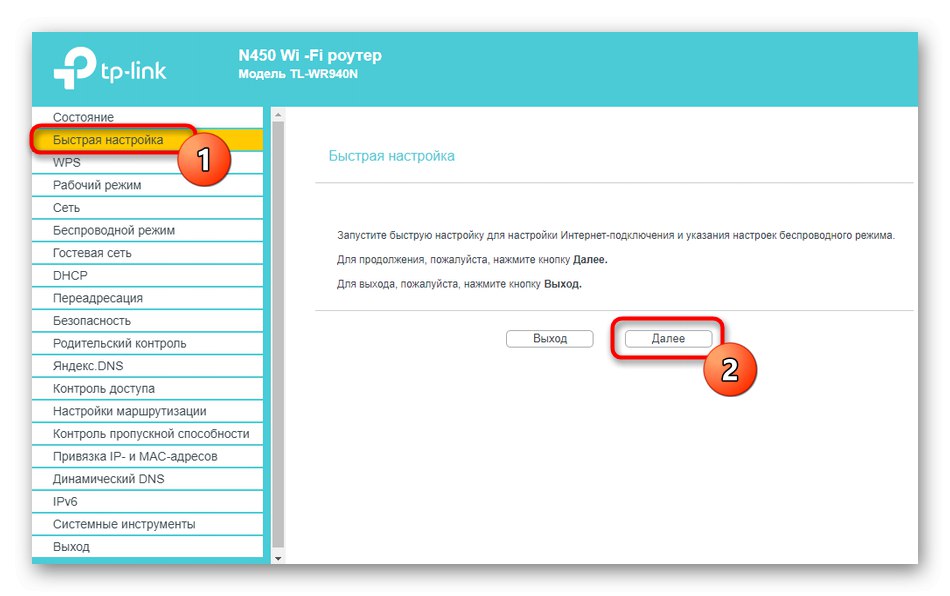
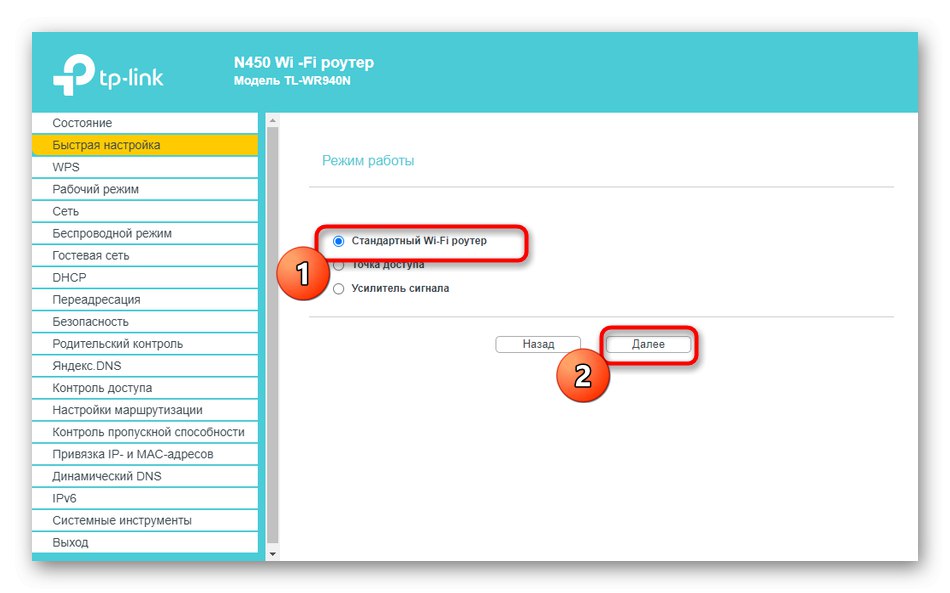
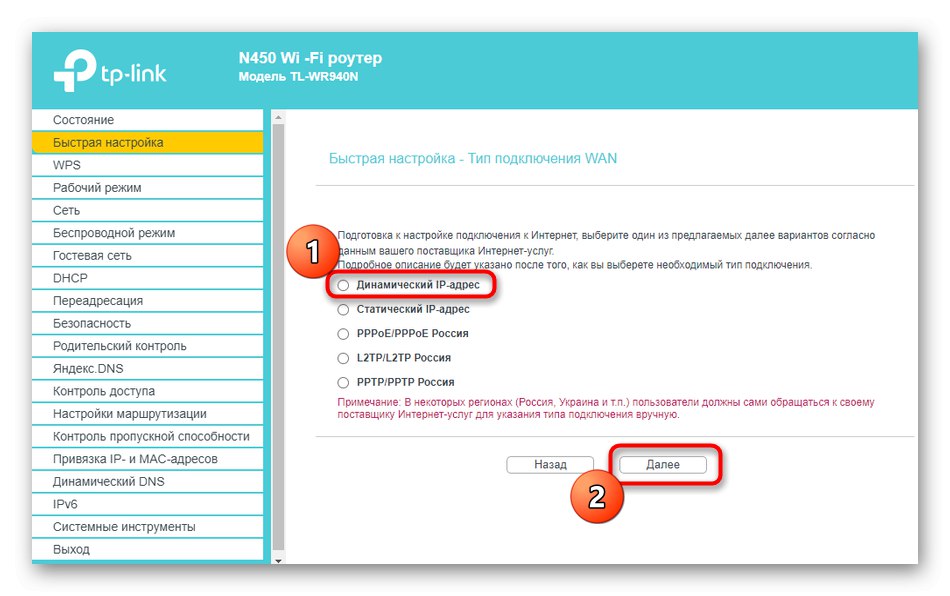
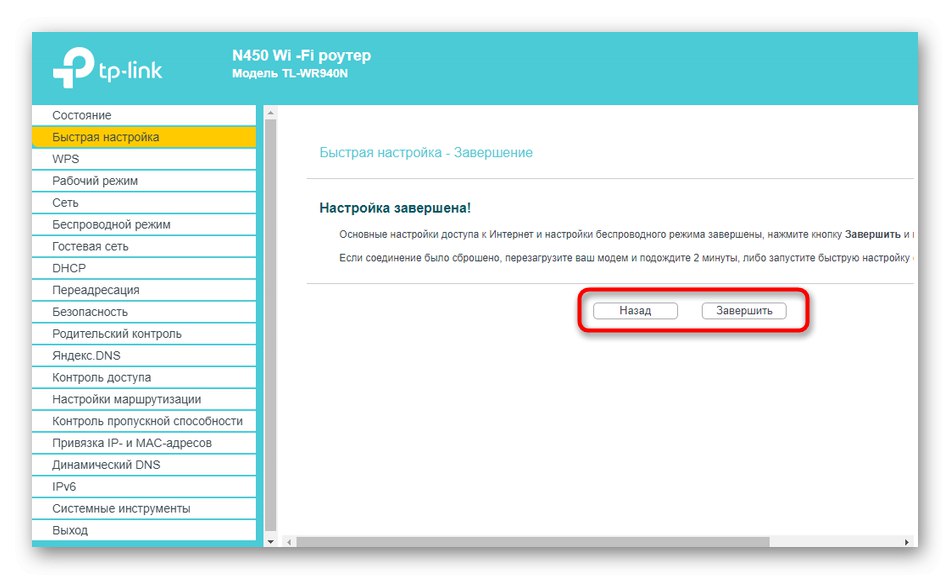
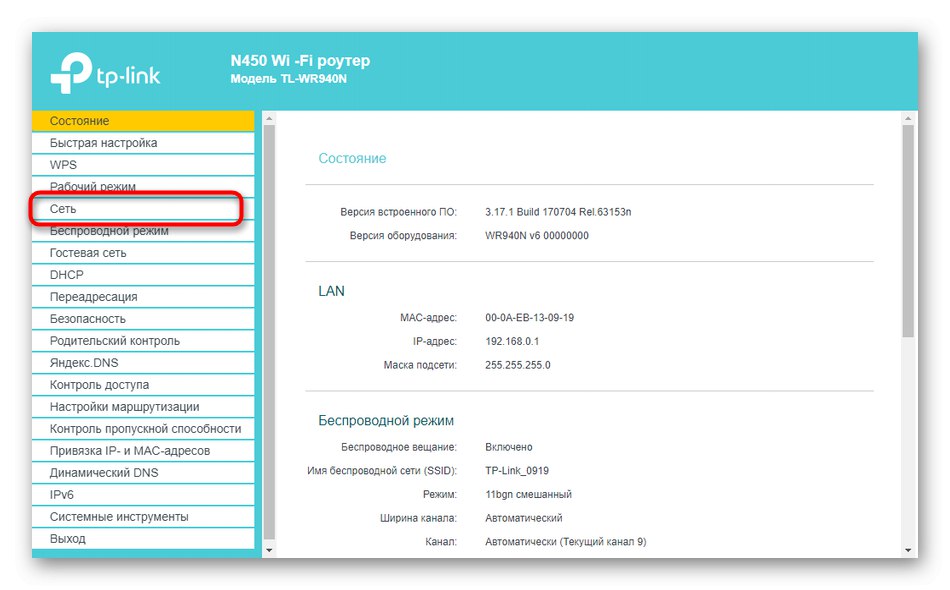
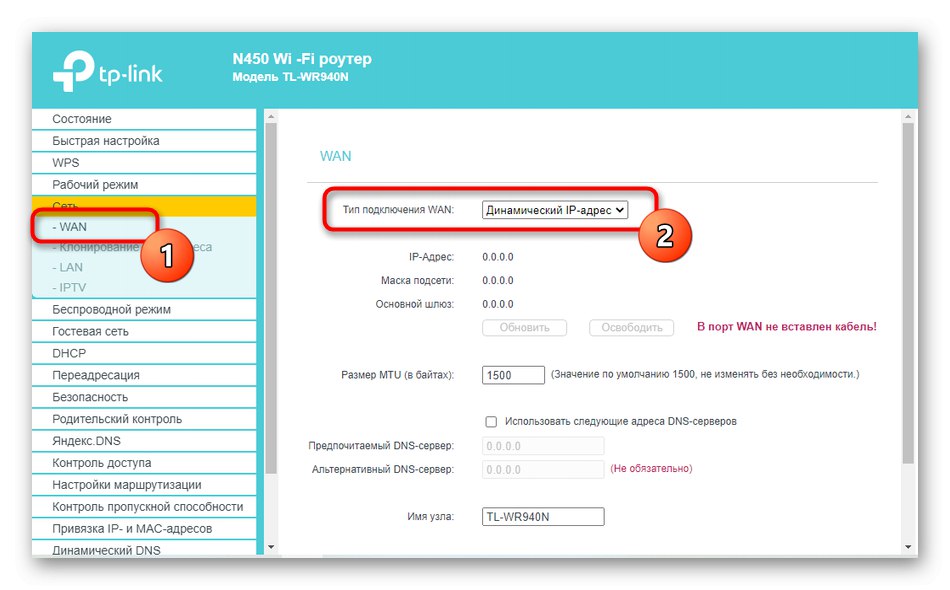
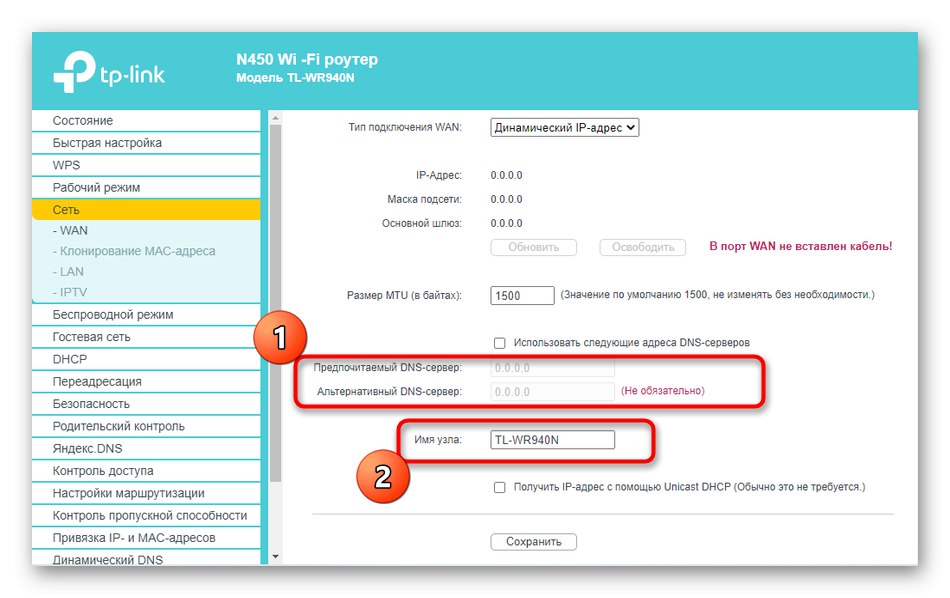
Поново покрените рутер да би промене ступиле на снагу. Ако се након тога појавио приступ мрежи, тада су сви параметри правилно постављени.
Опција 2: Д-Линк
Чак и у ситуацијама када се користи рутер који није из Д-Линк-а, можете следити ово упутство као универзално, јер је примена овог рутера стандардна и приближно одговара другима.
- Постоје два начина да се иде овде. Прво је покретање чаробњака за брзу конфигурацију из менија "Почетак".
- Проверите да ли је усмјеривач повезан на жицу вашег ИСП-а преко ВАН-а, а затим кликните "Даље".
- Изаберите земљу добављача и дефинишите компанију. Ако га не можете пронаћи, наведите параметар „Ручно“.
- Означи ставку маркером „Динамичка ИП адреса“.
- Ако је потребно, поставите име везе и конфигуришите аутоматско прикупљање ДНС-а. Да бисте изабрали напредне опције, кликните "Детаљи".
- Већина овде присутних својстава не мора да мења обичан корисник, али то ћете морати да осигурате следеће "НАТ" потврдни знак је постављен.
- На крају, проверите да ли сте изабрали тачне опције и кликните "Применити".
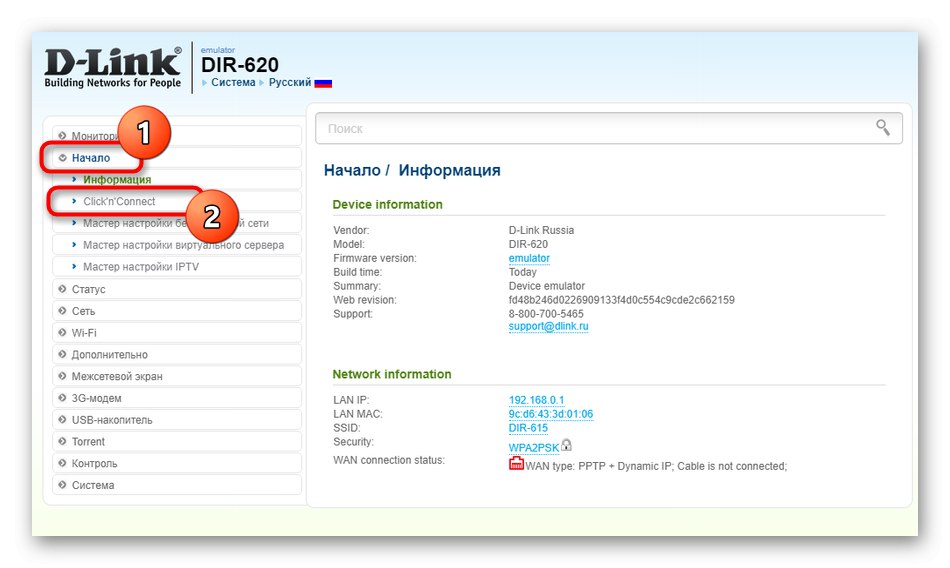
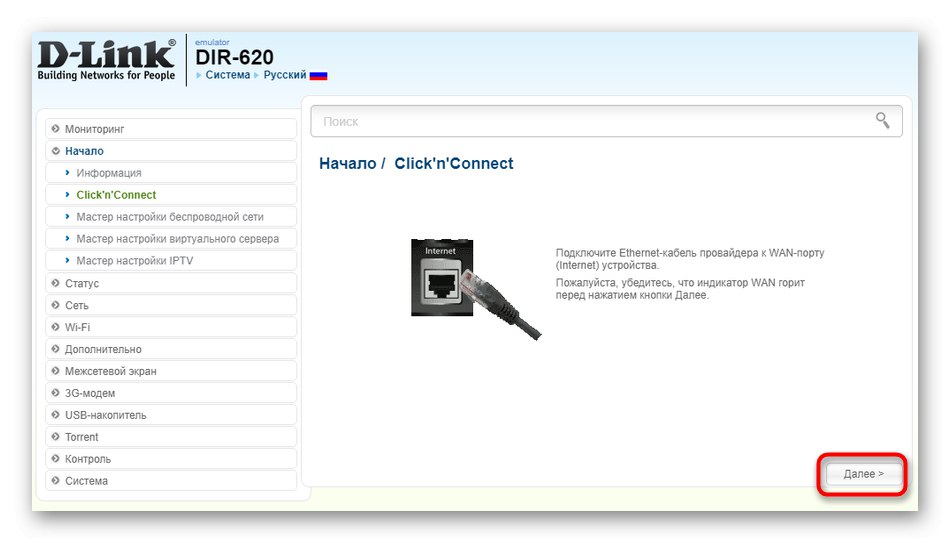
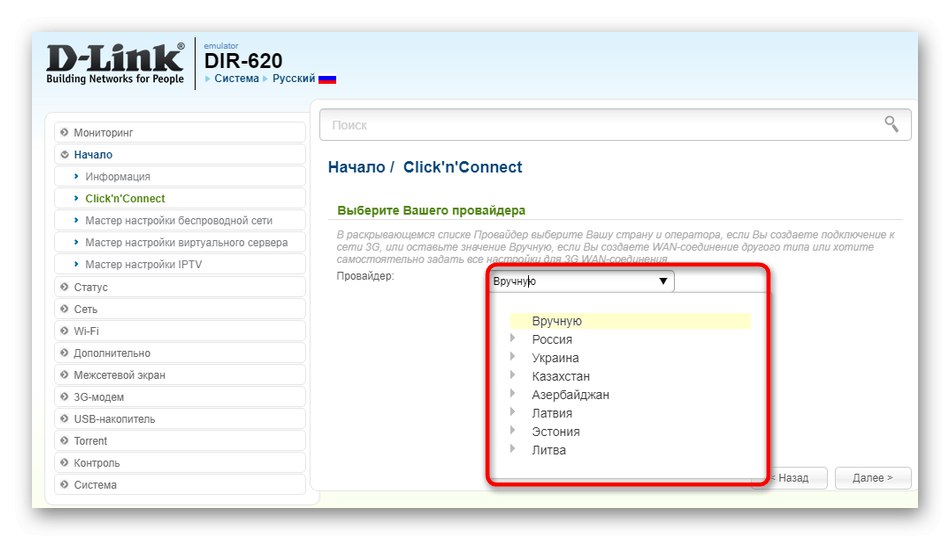
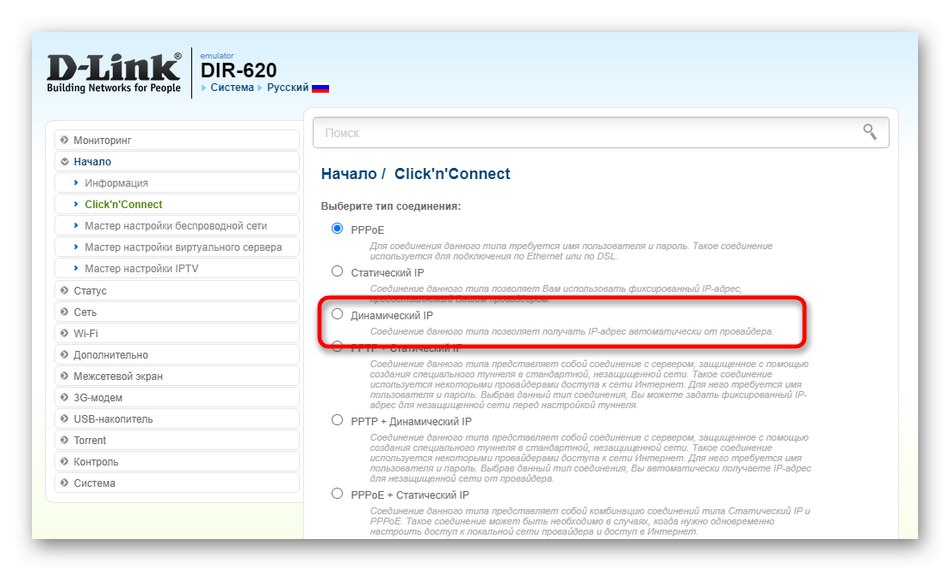
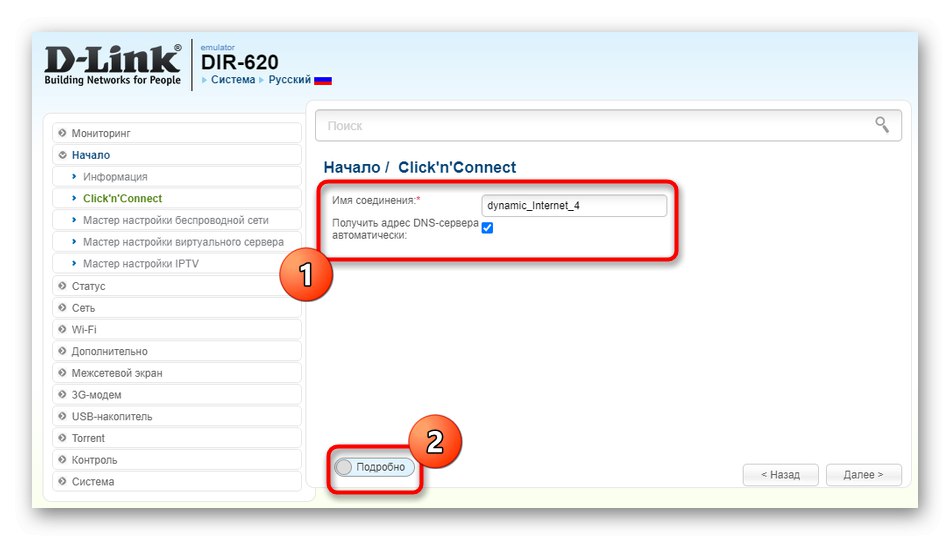
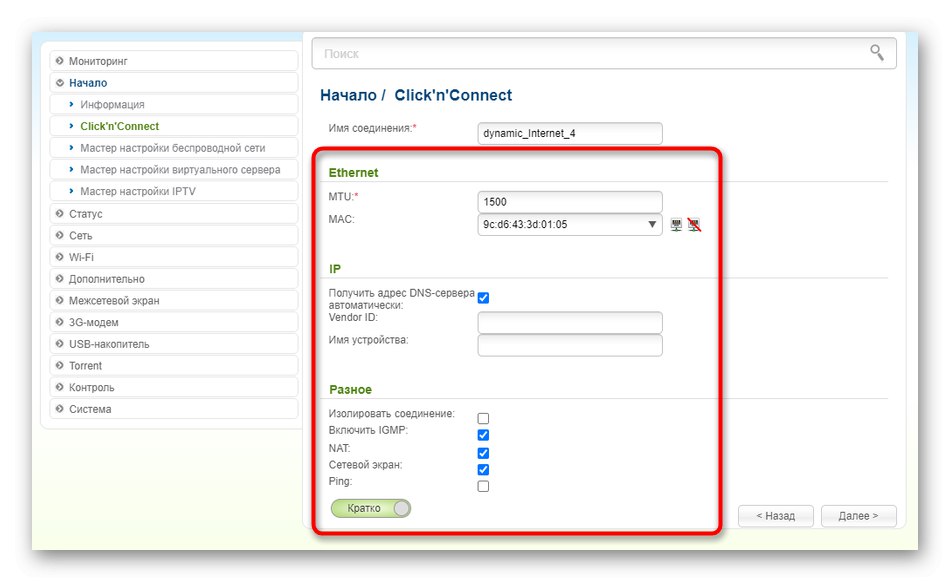
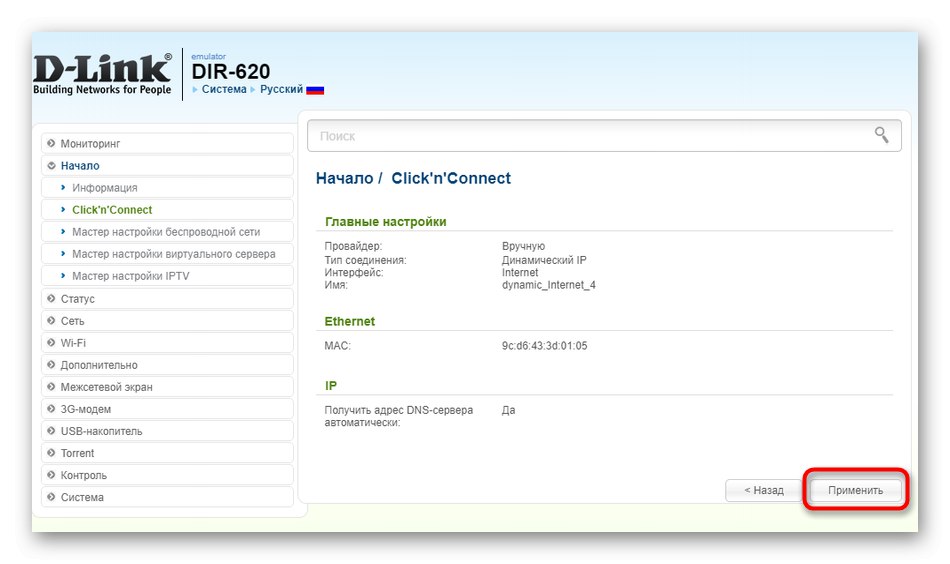
Други метод конфигурације неопходан је онима који истовремено користе неколико типова ВАН веза или који нису погодни за алат за брзу конфигурацију. Следите само неколико једноставних корака:
- Проширите одељак "Мрежа" и пређите на категорију "ВАН"... Избришите постојеће предлошке ако нису потребни кликом на одговарајуће дугме.
- Затим притисните Додати за стварање нових параметара.
- У менију који се појави проширите падајућу листу "Тип конекције" и изаберите „Динамичка ИП адреса“.
- Додатне параметре обично није потребно мењати. Само проверите да ли је поље означено "НАТ"а затим сачувајте тренутну конфигурацију.
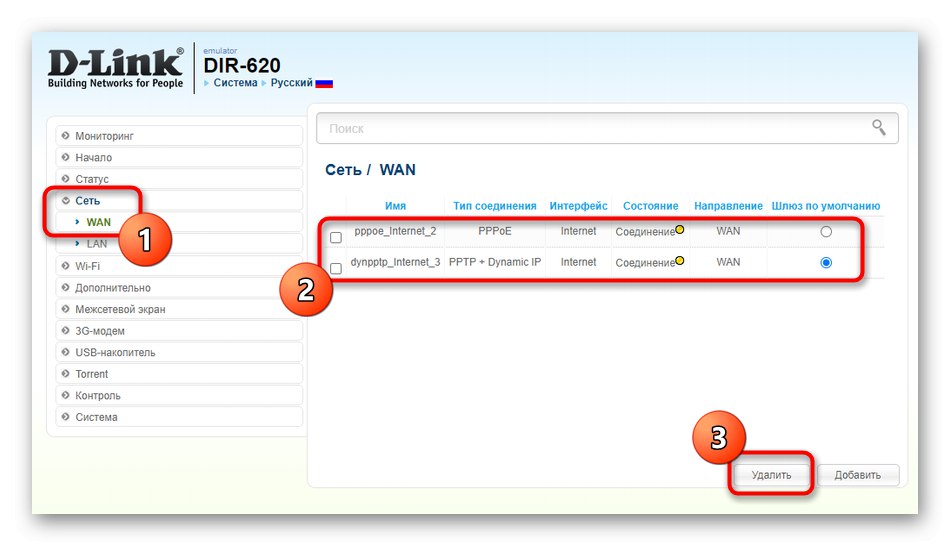
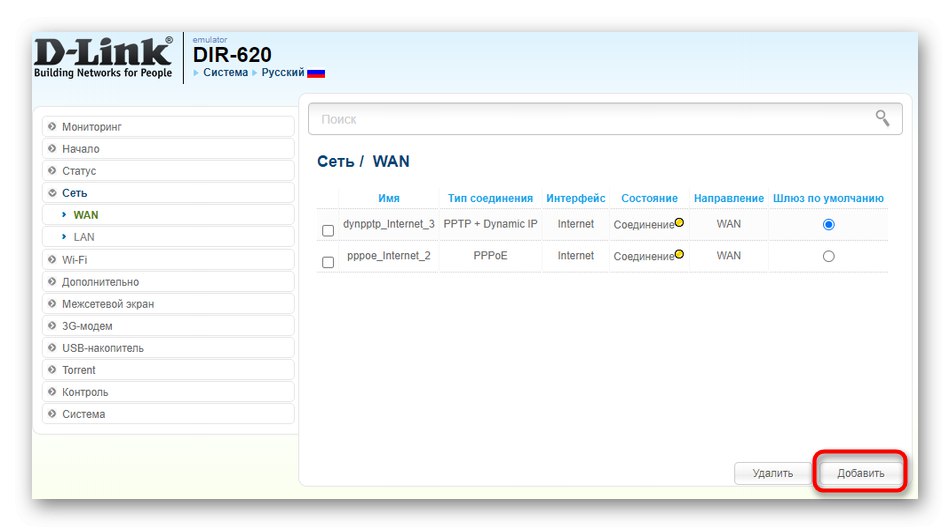
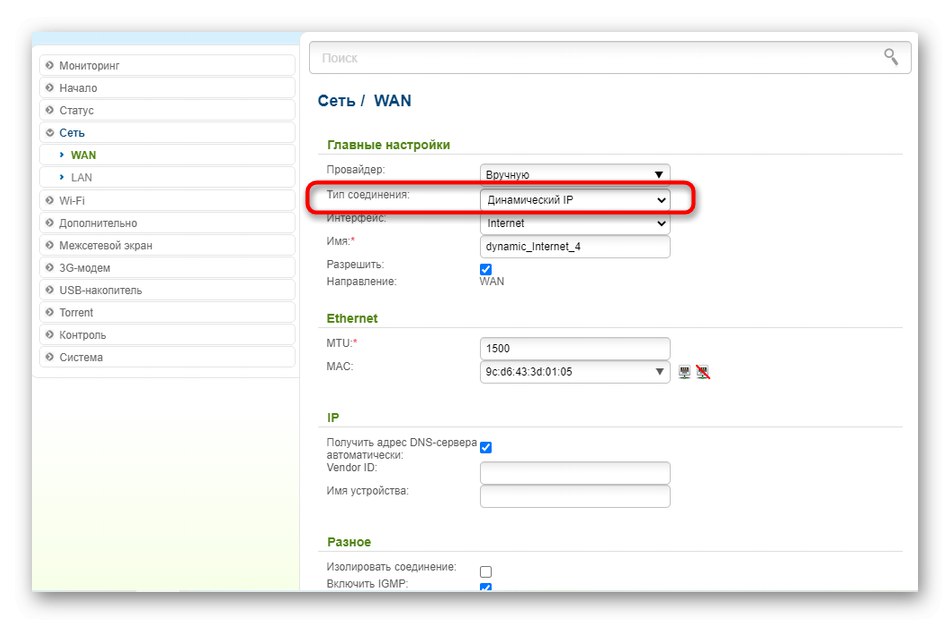
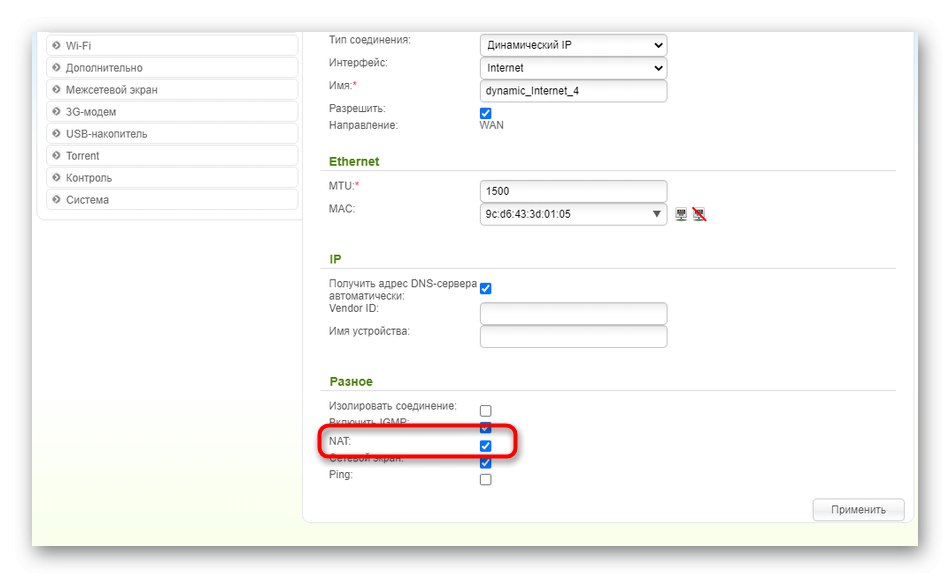
Опција 3: АСУС
Последња опција је погодна за власнике АСУС рутера.И овде постоје два пута која можете проћи приликом конфигурисања аутоматског ИП-а. Прва је употреба чаробњака за конфигурацију и изгледа овако:
- У веб интерфејсу кликните на дугме „Брзо подешавање Интернета“.
- Пређите на стварање нове мреже.
- Кликните на дугме Ручна конфигурацијаако параметри нису аутоматски одређивани.
- На питање о корисничком имену и лозинци, одговорите "Не"јер динамичка ИП не подразумева употребу таквих података.
- Следеће изаберите тип везе „Аутоматски ИП“.
- Конфигуришите бежичну мрежу за излазак из чаробњака.
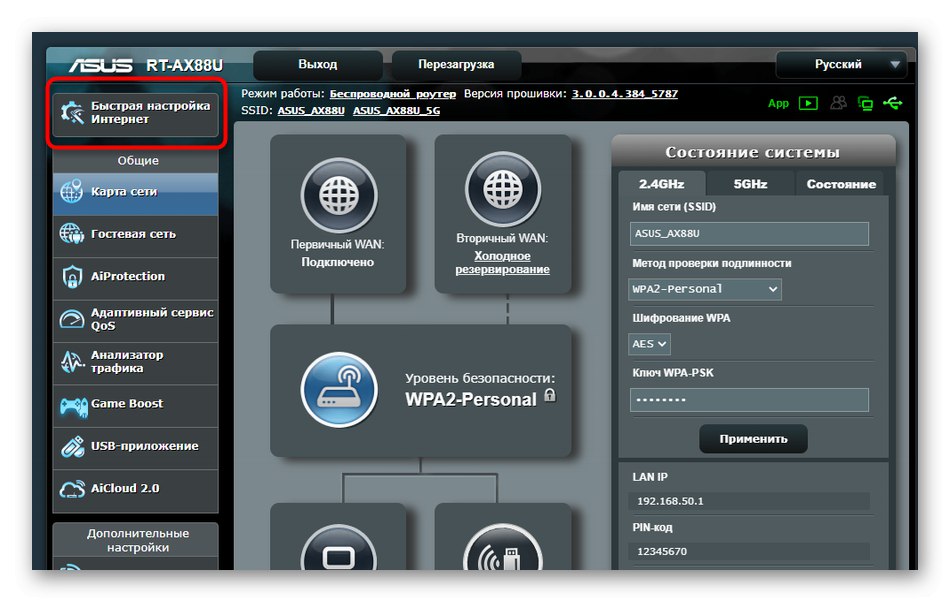
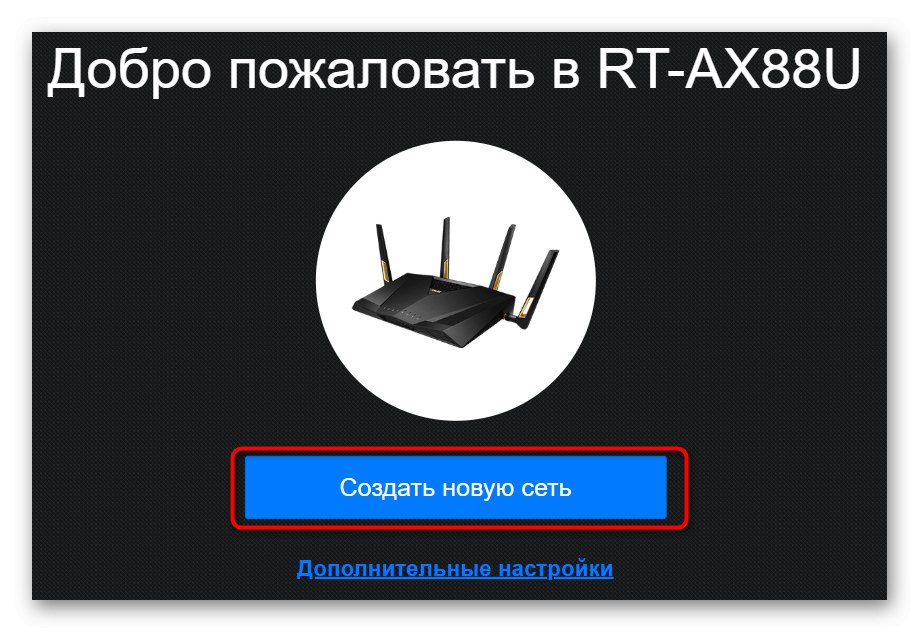
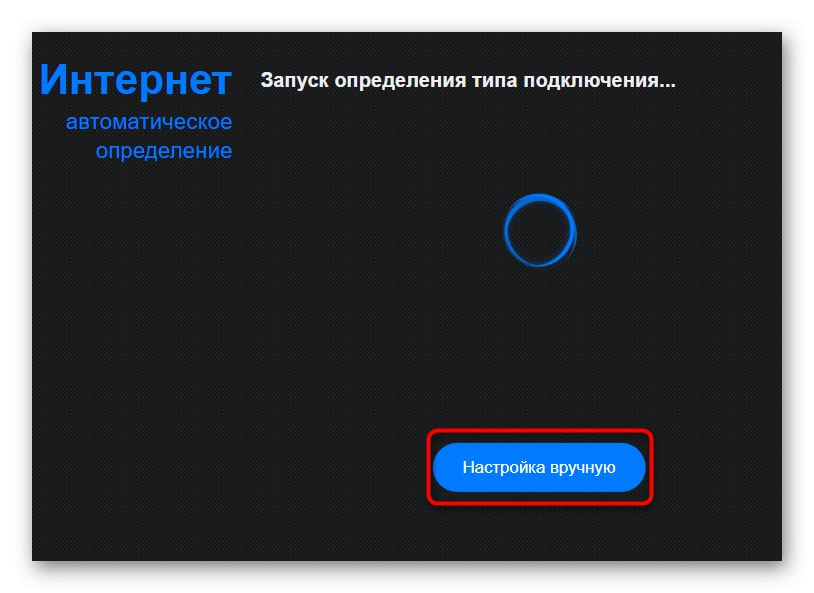
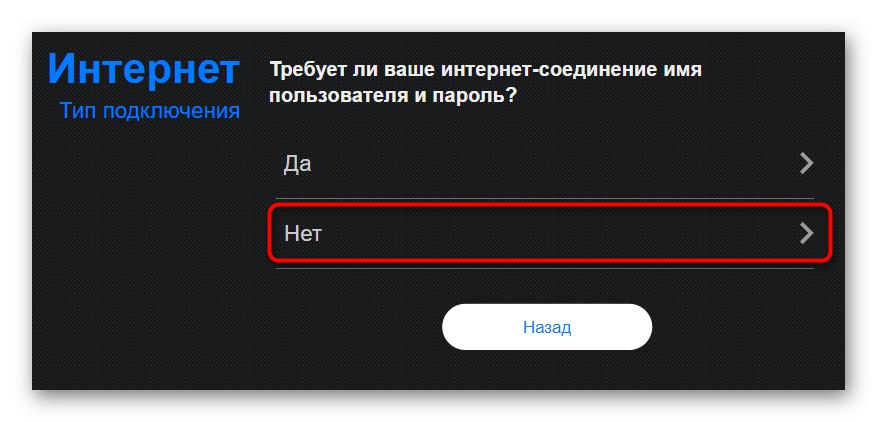
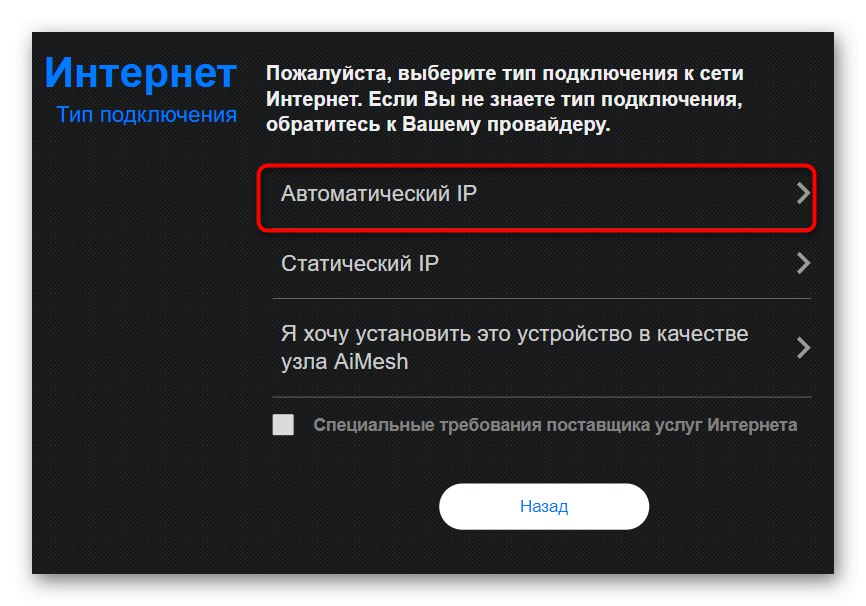
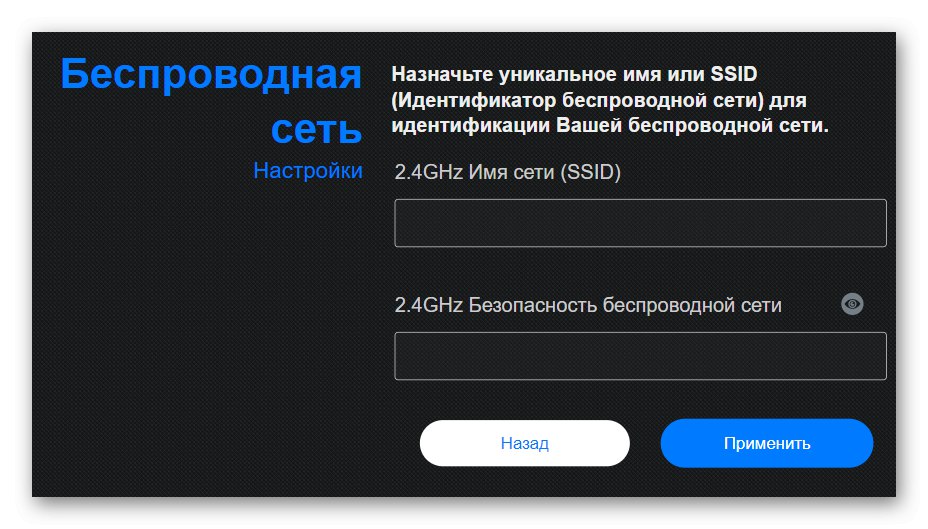
Као што видите, у чаробњаку за конфигурацију морате да поставите нове параметре за Ви-Фи, што некима није погодно, па предлажемо да се позабавимо другим начином за подешавање динамичке ИП адресе.
- Крените кроз главни мени до одељка "Интернет".
- Наведите тип "ВАН" у првом пасусу тако да се појаве и остали потребни.
- Подесите одговарајући тип ВАН везе, омогућите НАТ и ВАН да бисте осигурали нормалан рад.
- Спустите се доле ако је потребно за унос параметара које је доделио добављач. Тамо можете написати ново име хоста, клонирати МАЦ адресу и одабрати режим ДХЦП захтева.
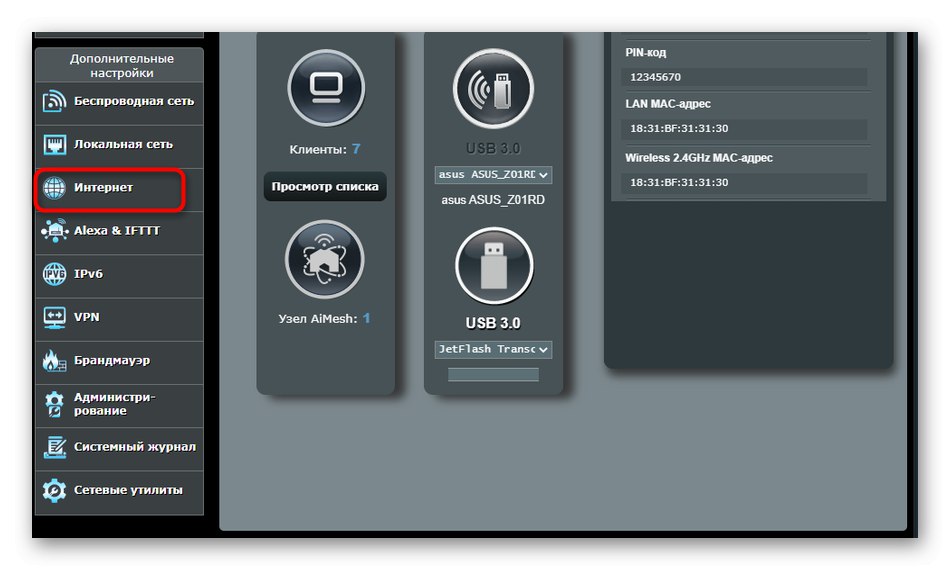
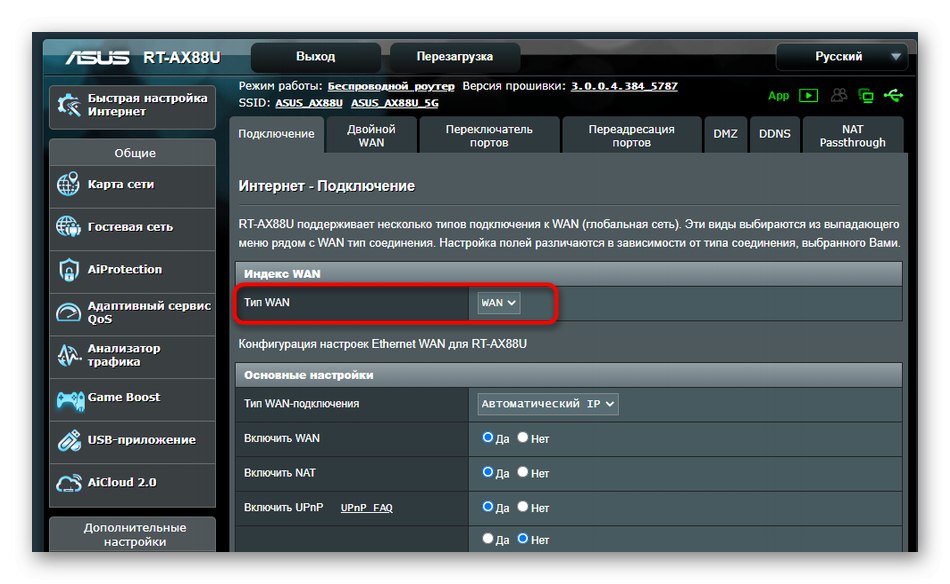
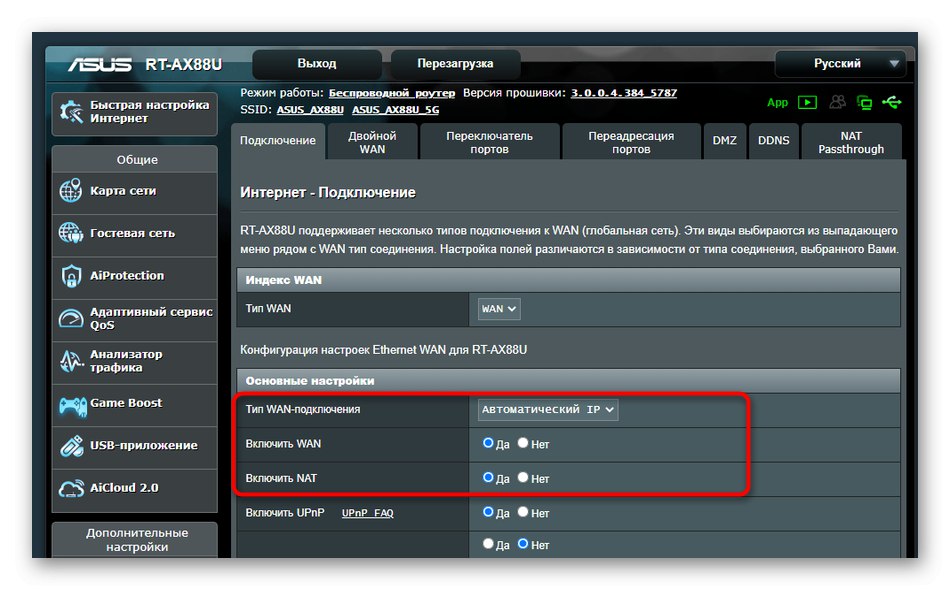
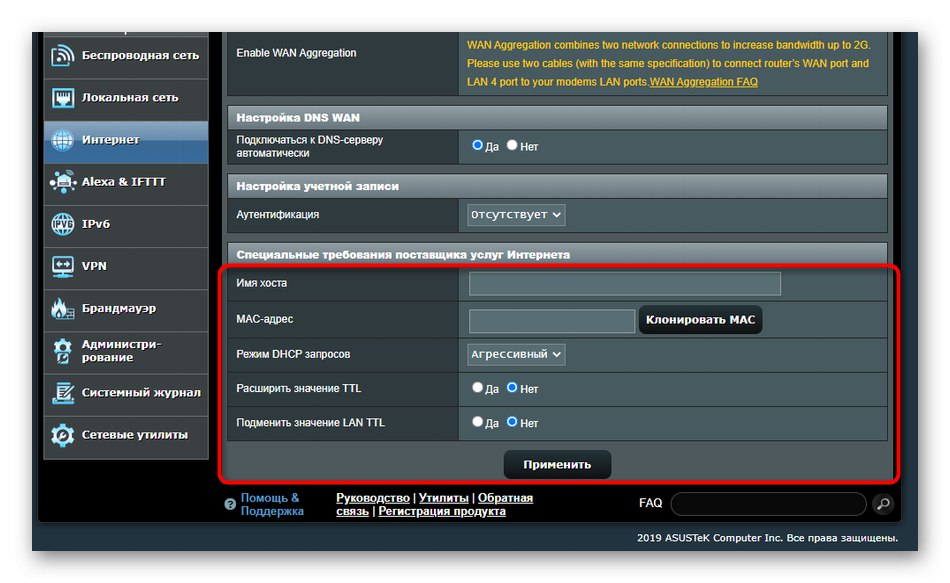
Када је процес завршен, обавезно поново покрените рутер да бисте применили промене. Затим обавезно проверите мрежну функционалност да бисте били сигурни да су изабрани параметри тачни.
Додатне акције
Овај чланак треба да завршите анализом додатних радњи које се изводе у самом оперативном систему. Они су повезани са добијањем ИП адресе и ДНС сервера и вредности ће морати да се поставе у стање „Примите аутоматски“како би се избегли сукоби са параметрима рутера.
- Откријте "Почетак" и иди у "Опције".
- Отворите категорију овде „Мрежа и Интернет“.
- У првом менију изаберите „Постављање параметара адаптера“.
- Кликните десним тастером миша на активну везу и кроз појављени позив контекстног менија "Својства".
- Двапут кликните на линију „ИП верзија 4“.
- Означите поља која су одговорна за аутоматско добијање ИП и ДНС ознака и примените ове параметре.
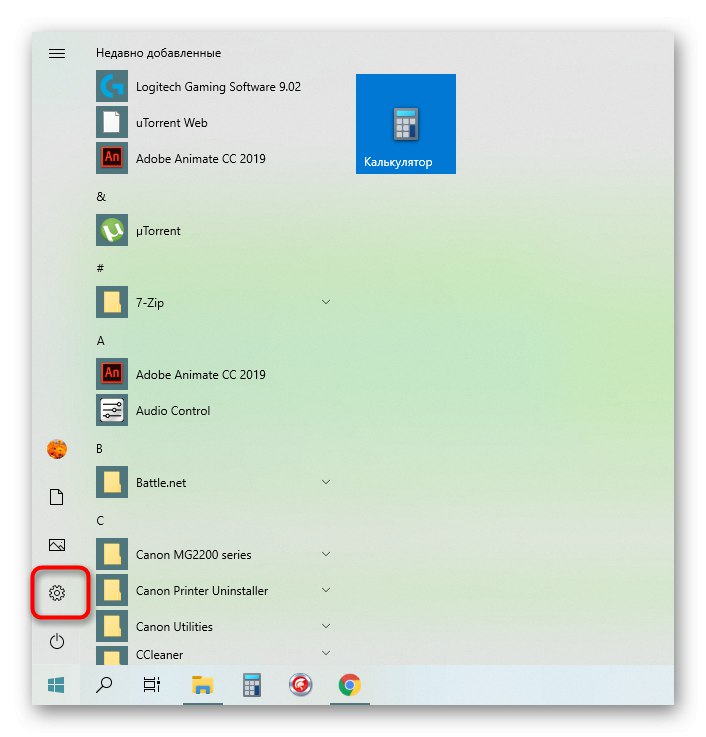
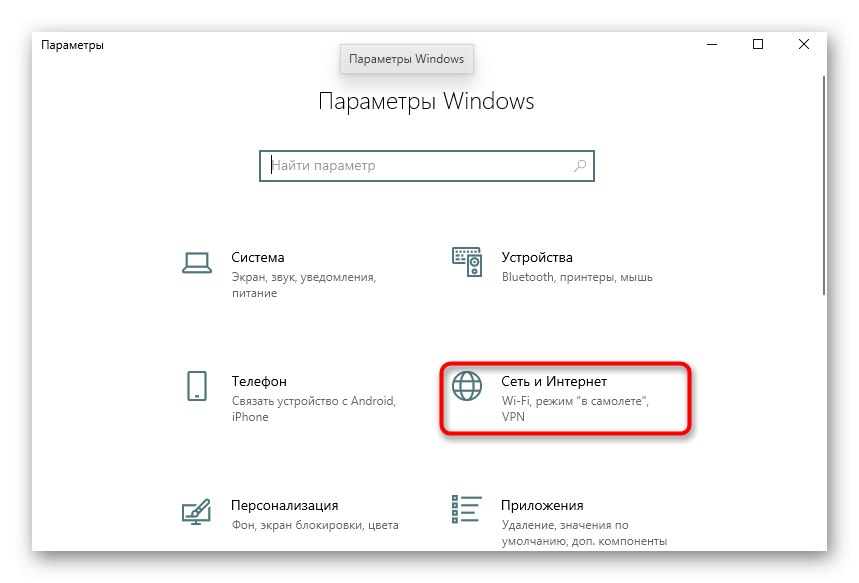
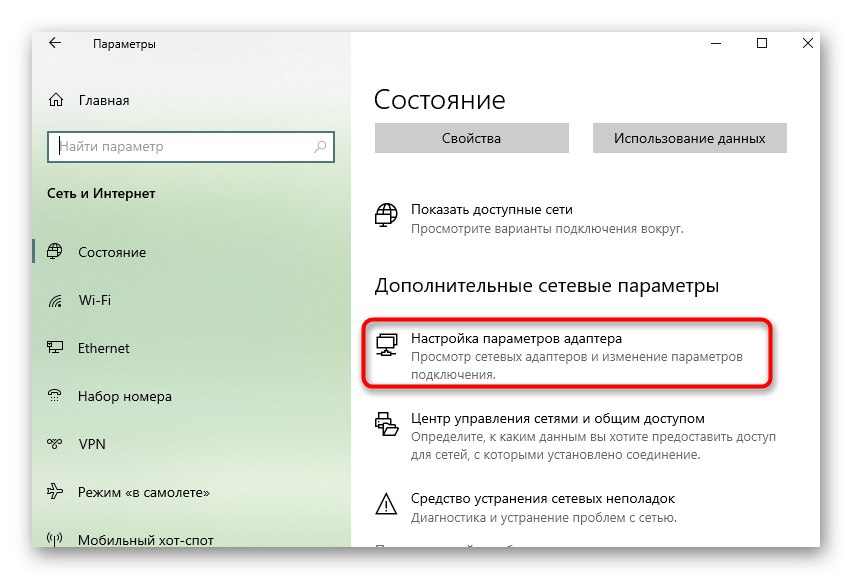
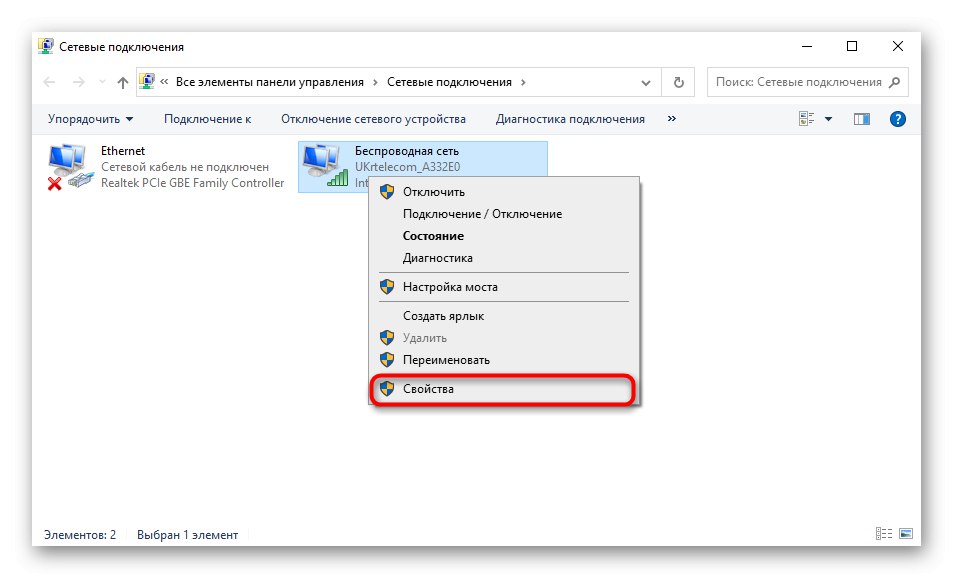
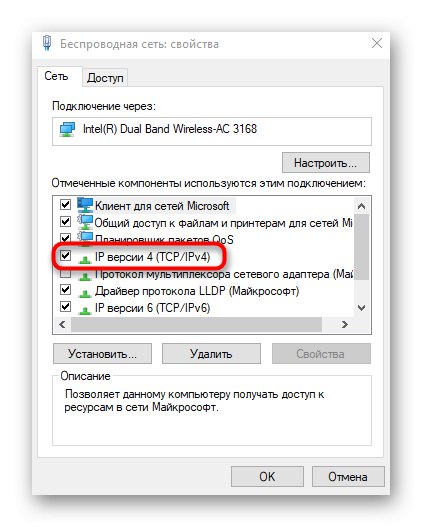
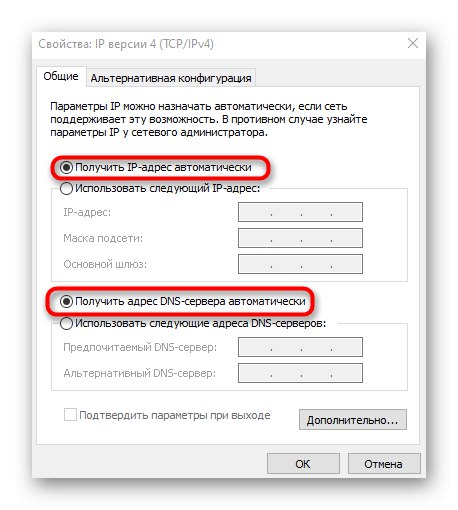
Остаје само да се поново повежете на мрежу или једноставно поново покренете рачунар да бисте применили нова подешавања.